סרוק לחלוטין את מכשירי ה-iOS שלך ומחק את כל קבצי הזבל באייפון, אייפד ואייפוד שלך
כיצד למחוק היסטוריית חיפוש באייפון ולהגן על הפרטיות שלך
הדפדפן מגיע עם היכולת לאחסן את כל היסטוריות הגלישה שלך. יכולת זו נועדה כדי שתוכל לגשת בקלות להיסטוריית הגלישה האחרונה שלך. אבל, זה גם מברך על הפרות פרטיות וגורם לחוויות גלישה לא ראויות לשבח. למרבה המזל, מצאת את המאמר הזה! פוסט זה יראה לך כיצד למחוק היסטוריית חיפוש באייפון מדפדפנים שונים, ימליץ על כלי נהדר למחיקת היסטוריית חיפוש ודרך לחסום קובצי Cookie. התחל ללמוד אותם למטה!
רשימת מדריכים
חלק 1. כיצד למחוק היסטוריית חיפושים של דפדפנים שונים באייפון חלק 2: הדרך הקלה ביותר למחוק היסטוריית חיפוש באייפון לצמיתות חלק 3. כיצד לחסום את כל העוגיות מספארי כדי לא לשמור היסטוריית חיפושים חלק 4: שאלות נפוצות על איך למחוק היסטוריית חיפוש באייפוןחלק 1. כיצד למחוק היסטוריית חיפושים של דפדפנים שונים באייפון
נתחיל את המסע שלך על ידי בחינת שיטות שונות כיצד למחוק היסטוריית חיפוש באייפון בדפדפנים שונים. אנו נציג דרכים פשוטות אך הוכחו כיעילות לנקות נתוני דפדפן ב-Safari, Chrome ו-Firefox. נתחיל עם ספארי. דפדפן Safari מספק דרכים מהירות וקלות לגישה לנקות היסטוריית חיפושים בדפדפן. כדי לעשות זאת, להלן השלבים הפשוטים כיצד לנקות את היסטוריית הספארי:
שלב 1באייפון שלך, פתח את הגדרות אפליקציה.
שלב 2דפדוף למטה והקש על דפדפן ספארי.
שלב 3לאחר מכן, הקש נקה היסטוריה ונתוני אתר. לאחר מכן, אשר את בחירתך על ידי הקשה נקה היסטוריה ו אתר אינטרנט. ברגע שהאפשרות הזו מואפרת, היסטוריית החיפושים שלך ב-Safari כבר נמחקה.
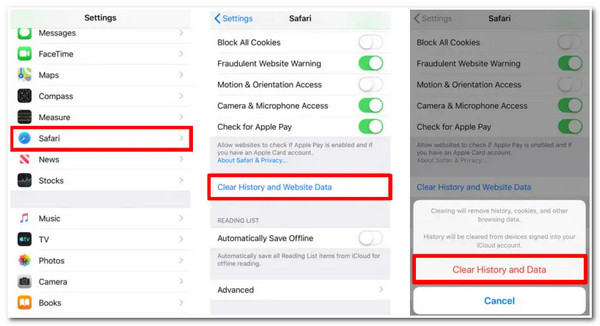
אחרת, אם אתה משתמש ב-Chrome בתור הדפדפן של האייפון שלך, הוא מגיע גם עם אפשרויות קלות להבנה לנקות את כל היסטוריית הגלישה שלך. הנה כיצד למחוק היסטוריית חיפושים באייפון בדפדפן כרום.
שלב 1הפעל את כרום אפליקציית הדפדפן באייפון שלך.
שלב 2הקש על שלוש נקודות באפור בפינה הימנית התחתונה של הממשק של Chrome.
שלב 3לאחר מכן, בתפריט, הקש על הִיסטוֹרִיָה אוֹפְּצִיָה. לאחר מכן, בחר נקה נתוני גלישה בפינה השמאלית התחתונה של המסך.
שלב 4אשר את בחירתך על ידי הקשה על נקה נתוני גלישה לַחְצָן.
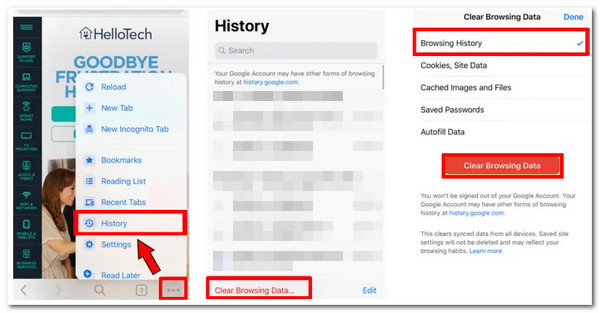
אחרון חביב הוא דפדפן Firefox. בדיוק כמו Chrome ו-Safari, Firefox תומך גם בדרכים קלות לחסל את היסטוריית החיפושים. בצע את השלבים הבאים כיצד למחוק היסטוריית חיפושים באייפון דרך Firefox:
שלב 1בקר ב פיירפוקס דפדפן באייפון שלך והקש על תַפרִיט עם השלושה סמל קווים אופקיים ממוקם בפינה הימנית התחתונה של המסך.
שלב 2לאחר מכן, הקש על הגדרות אפשרות ובחר ניהול נתונים.
שלב 3לאחר מכן, הקש על נקה נתונים פרטיים לחצן ובחר את בסדר כפתור לאישור התהליך.
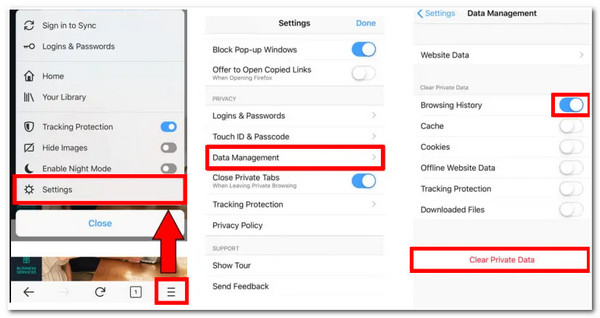
אלו הן דרכי ברירת המחדל כיצד למחוק היסטוריית חיפושים באייפון, בדפדפנים של Safari, כרום או Firefox. עכשיו אתה יכול לקבל חווית גלישה הרבה יותר טובה ולשמור על הנתונים שלך מאובטחים היטב. עם זאת, שיטת ההמלצה הטובה ביותר היא שימוש בכלי רב עוצמה כדי לספק לך צעד אחד לפני הבטחה במונחים של אבטחה ומחיקת היסטוריית דפדפן. גלה את הכלי בחלק הבא!
חלק 2: הדרך הקלה ביותר למחוק היסטוריית חיפוש באייפון לצמיתות
כדי לנקות את כל היסטוריית החיפושים שלך באייפון לצמיתות, נסה כלי 4Easysoft iPhone Cleaner. כלי זה הנתמך ב-Windows וב-Mac יכול להסיר את כל היסטוריות הדפדפן שלך באייפון, בין אם מ-Safari, Firefox או Chrome. אתה יכול לסמוך על היכולת שלו להסיר נתונים מתחת לדפדפן שלך כדי להגן על הפרטיות שלך ולחזק את האבטחה שלך. מלבד זאת, זה גם יעזור לך להשיג את חווית הגלישה הרצויה על ידי ביטול מטמונים וקובצי Cookie לא רצויים. הוא אכן מכה שתי ציפורים במכה אחת. למד כיצד למחוק היסטוריית חיפוש באייפון באמצעות כלי זה למטה.

תמיכה בניקוי כל המטמון של דפדפנים שונים בכל דגמי האייפון וגרסאות iOS.
חדורת היכולת לפנות מקום על ידי הסרת נתונים וקבצי מדיה לא רצויים והסרה מלאה של יישומים שאינם בשימוש.
מסוגל לכווץ גדלי קבצים גדולים לקטנים הרבה יותר כדי לחסוך במקום שלך.
תמיכה במספר מחיקות נתונים כגון סימניות Safari, מטמון יישומים, אנשי קשר, היסטוריית שיחות, וידאו, תמונה וכו '.
100% Secure
100% Secure
כיצד למחוק היסטוריית חיפוש באייפון לצמיתות באמצעות 4Easysoft iPhone Cleaner:
שלב 1בקר ב 4Easysoft מנקה אייפון הכלי באתר האינטרנט שלו והתקן אותו ב-Windows או ב-Mac שלך. לאחר מכן, הפעל אותו וחבר את האייפון שלך למחשב שלך באמצעות כבל USB. חלון קופץ יופיע על מסך האייפון שלך; הקש על אמון כפתור כדי להמשיך.

שלב 2לאחר מכן, הפוך את שלך מצא את האייפון שלי סטטוס ל כבוי ולחץ מחק נתונים פרטיים בתפריט הנפתח אוֹפְּצִיָה. לאחר מכן, סמן את מחיקה מותאמת אישית לחצן, והכלי יסרוק אוטומטית את האייפון שלך.

שלב 3לאחר תהליך הסריקה, הכלי יפרט את כל הנתונים הפרטיים של האייפון שלך ואת הנתונים הפרטיים הללו תחת יישומים שונים. סמן את תיבות סימון עבור הנתונים האלה תחת הדפדפן שבו אתה משתמש. אתה יכול גם לבחור נתונים אחרים. לאחר הבחירה, לחץ על לִמְחוֹק לחצן למחיקת היסטוריית החיפושים באייפון לצמיתות.
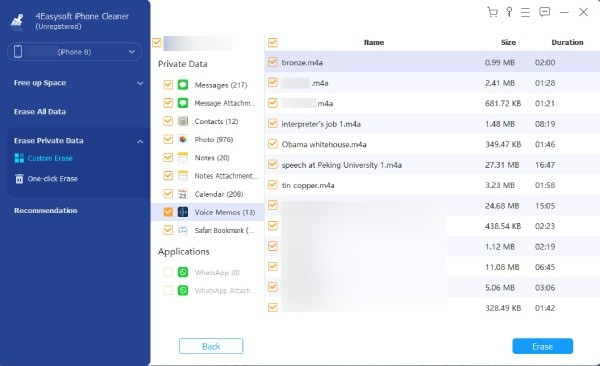
חלק 3. כיצד לחסום את כל העוגיות מספארי כדי לא לשמור היסטוריית חיפושים
לאחר מחיקת היסטוריית החיפוש באייפון שלך, אם אתה צריך להוסיף שכבת הגנה נוספת לפרטיות שלך, אתה יכול לחסום את כל העוגיות בדפדפן הספארי שלך. מַדוּעַ? מכיוון שעוגיות נוצרות כדי לזכור את המידע האישי שלך, באילו אתרים אתה מעדיף לבקר ובאיזה סוג שפה אתה משתמש בזמן השימוש בדפדפן. למרות היכולות הללו, הם גם מקדמים הפרות פרטיות. בנוסף, הם גם מקטינים את מהירות הטעינה של האתר, מה שקורה אם יש עיכובים בקובצי Cookie. כעת, בצע את השלבים הבאים לאחר מחיקת היסטוריית החיפושים באייפון שלך:
שלב 1לך לאייפון שלך הגדרות האפליקציה, עיין והקש על ספארי אוֹפְּצִיָה.
שלב 2מתוך האפשרויות, חפש חסום את כל העוגיות. סובב אותו עַל באמצעות המתג שלו.
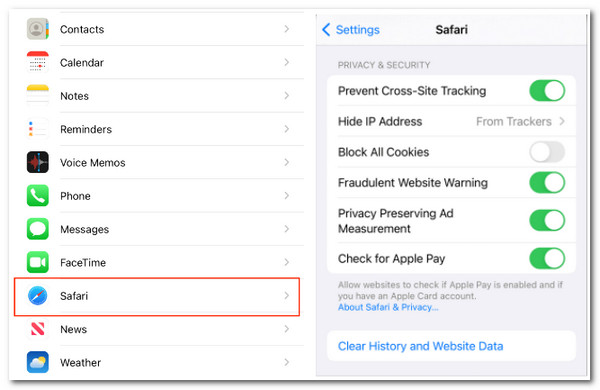
חלק 4: שאלות נפוצות על איך למחוק היסטוריית חיפוש באייפון
-
1. האם סירי מסוגלת גם לאחסן היסטוריית חיפושים?
כן, כן. אם אתה משתמש ב-Siri לעתים קרובות כדי לחפש מידע שונה באתר, ייתכן שיהיה עליך גם למחוק נתונים בו. אפל מאחסנת היסטוריה עבור כל האינטראקציות האלה שעשית עם Siri. כדי למחוק אותו, כך תעשה זאת: הקש על אפליקציית הגדרות באייפון ובחר Siri וחיפוש מהאפשרויות. לאחר מכן, הקש סירי ותולדות מילון ובחר מחק סירי ותולדות מילון.
-
2. כיצד אוכל לנקות את היסטוריית החיפושים של Safari בהתבסס על תקופות?
כדי לנקות את היסטוריית החיפושים של Safari תחת נקודות, כך תעשה זאת: הפעל את אפליקציית Safari שלך ובחר את סימניות סמל. לאחר מכן, הקש על ברור כפתור בפינה הימנית התחתונה של ממשק ספארי. בחר מבין האפשרויות של טווח הזמן שברצונך למחוק היסטוריית חיפושים. לאחר מכן, היסטוריות החיפוש תחת התקופה שבחרת יימחקו.
-
3. האם ניתן לשחזר היסטוריית גלישה שנמחקה באייפון שלי?
כן, זה כן. אתה יכול לשחזר את היסטוריות הגלישה שנמחקו לאחר שתתקין את iTunes וגיבה באופן קבוע את הקבצים שלך במכשיר שלך. במקרה שתעשה זאת, תוכל לשחזר את היסטוריית הגלישה שלך ב-Safari. כדי לעשות זאת, פתח iTunes וסמן את סמל אייפון. לאחר מכן, לחץ שחזר גיבוי ובחר את הקבצים המכילים את שלך היסטוריית גלישה בספארי.
סיכום
הנה לך! אלו הדרכים הטובות ביותר כיצד למחוק היסטוריית חיפוש של iPhone בדפדפנים שונים, Chrome, Safari ו-Firefox. כעת אתה יכול להבטיח שיש לך פרטיות מוגנת היטב וחווית גלישה פנטסטית. בין השיטות המופיעות במאמר זה, באמצעות ה 4Easysoft מנקה אייפון הוא עדיין הפתרון הטוב ביותר למחיקת היסטוריית החיפושים באייפון לצמיתות. יתר על כן, מעשי יותר למחוק קובצי Cookie במקום לחסום אותם. מחיקת היסטוריות החיפוש בדפדפנים שלך הופכת את הפרטיות שלך לבטוחה ובטוחה הרבה יותר עם 4Easysoft iPhone Cleaner. אתם מוזמנים להוריד את הכלי באתר שלנו עוד היום.
100% Secure
100% Secure


